电脑卡顿的原因及解决方法(探究电脑卡顿的几大原因)
14
2025-07-06
了解电脑配置和显卡型号对于电脑爱好者和游戏玩家来说是一项必备技能。它不仅有助于你判断电脑性能,还便于在升级硬件或购买新电脑时作出明智的决策。本文将为你详细展示如何查看电脑配置和显卡型号,并介绍一些必备工具和软件。
查看电脑配置
1.系统信息
在Windows系统中,你可以通过以下步骤查看基本的电脑配置:
右击“此电脑”或“我的电脑”,选择“属性”查看操作系统和处理器信息。
对于更详细的硬件信息,可以点击“设备管理器”进行查看。
2.任务管理器
按下`Ctrl+Shift+Esc`打开任务管理器,在“性能”标签页下,你可以查看CPU、GPU、内存和硬盘等详细信息。
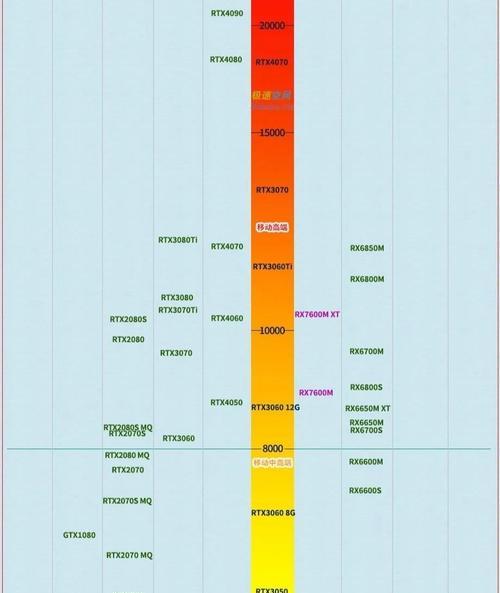
3.DirectX诊断工具
在运行窗口(Win+R)中输入`dxdiag`并回车。
在弹出的窗口中,你可以找到系统、显示、声音和输入设备的详细信息。
4.CPU-Z
下载并安装CPU-Z,这个小工具可以提供包括CPU、内存、主板以及SPD的详尽信息。
查看显卡型号
1.GPU-Z
GPU-Z是查看显卡信息的首选工具,它能够显示显卡型号、显存大小、核心频率、显存频率等信息。
2.显卡控制面板
NVIDIA和AMD显卡用户可以打开各自显卡的控制面板,通过“系统信息”或“诊断”等选项来查看显卡型号和驱动程序信息。
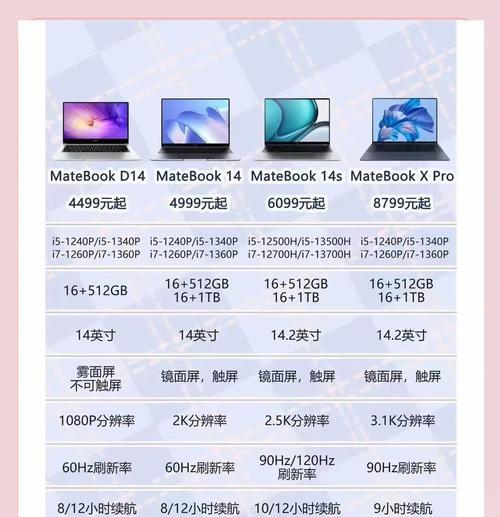
使用第三方软件
1.Speccy
Speccy是一款可以提供电脑硬件详细信息的软件,包括CPU、主板、硬盘、显卡等。
2.HWiNFO
HWiNFO是一个强大的系统信息工具,它提供了非常详细的系统硬件信息,并支持生成报告。
3.AIDA64
AIDA64是一款全面的系统信息工具,除了硬件信息,它还提供系统稳定性测试和性能基准测试。
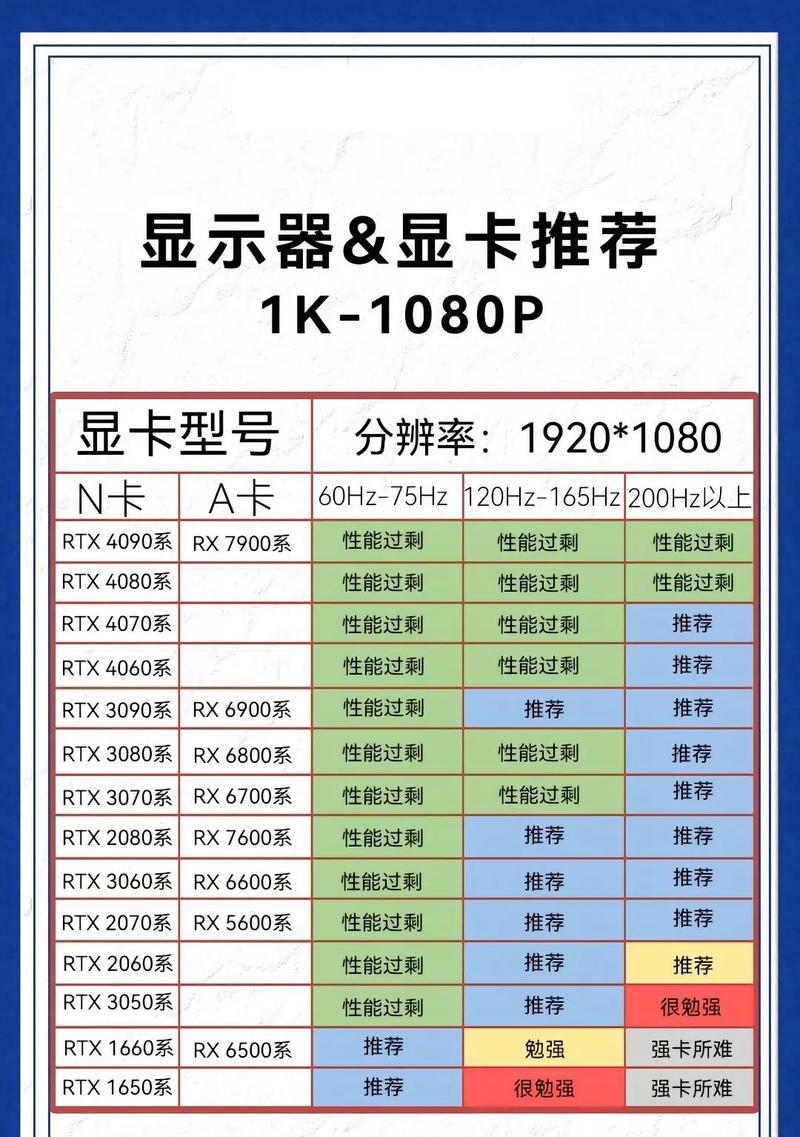
选择合适的工具或软件时,应考虑其更新频率、用户评价以及是否含有广告等。一些工具可能会要求用户购买专业版才能获得完整功能,而一些基础功能通常是免费提供的。
注意事项
确保从官方网站或可信来源下载工具和软件,以避免潜在的恶意软件风险。
在使用这些工具时,确保了解各个参数的意义,以便正确解读信息。
通过本文介绍的方法和工具,你可以轻松查看并了解你的电脑配置和显卡型号,为日常维护、升级或选购硬件提供准确信息。记住,了解你的电脑是保持其性能和稳定性的第一步。
版权声明:本文内容由互联网用户自发贡献,该文观点仅代表作者本人。本站仅提供信息存储空间服务,不拥有所有权,不承担相关法律责任。如发现本站有涉嫌抄袭侵权/违法违规的内容, 请发送邮件至 3561739510@qq.com 举报,一经查实,本站将立刻删除。